
AIイラストの始め方
執筆者:でたらめ
「AIイラストは誰でも簡単に始められます。」
この記事では
(にじじゃーにー)
"nijijourney"というスマートフォンアプリを利用したAIイラスト制作のスタートを支援しています。
無料部分ではnijijourneyの始め方から制作までの流れをご説明しています。
有料部分では実際に私がイラストを仕上げて投稿するまでの全てを公開しています。
実際にXに投稿された様子も確認できるようにしています。
また、リアル系も制作できるTensorArt というサービスの紹介を含んでいます。
この記事を見て"良いな"と思ったら♡マークを押してください。
励みになります。。
ここから記事本文をスタートします。
1.まずスマートフォンアプリをインストールしてください。
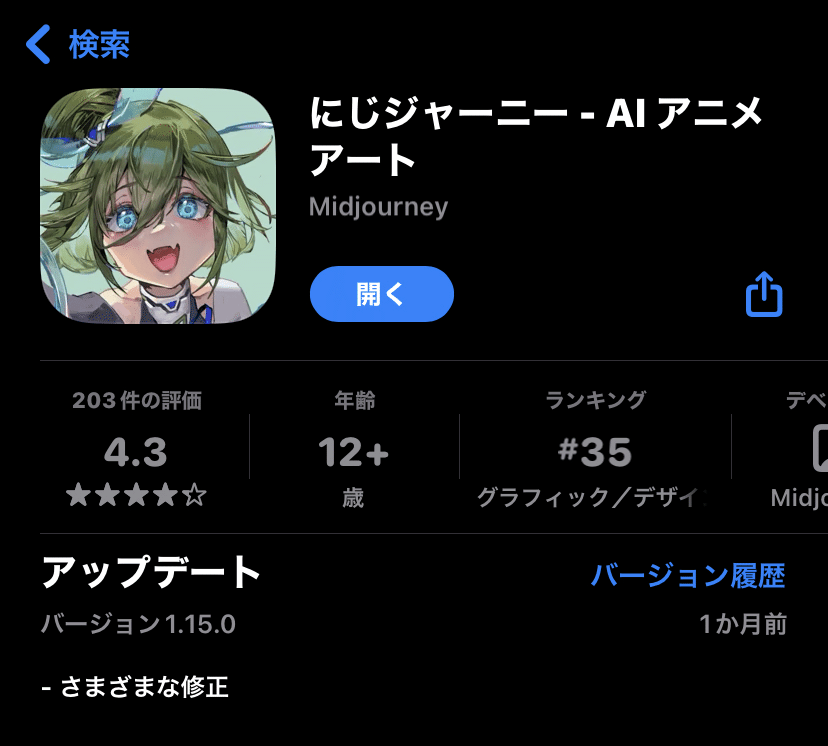
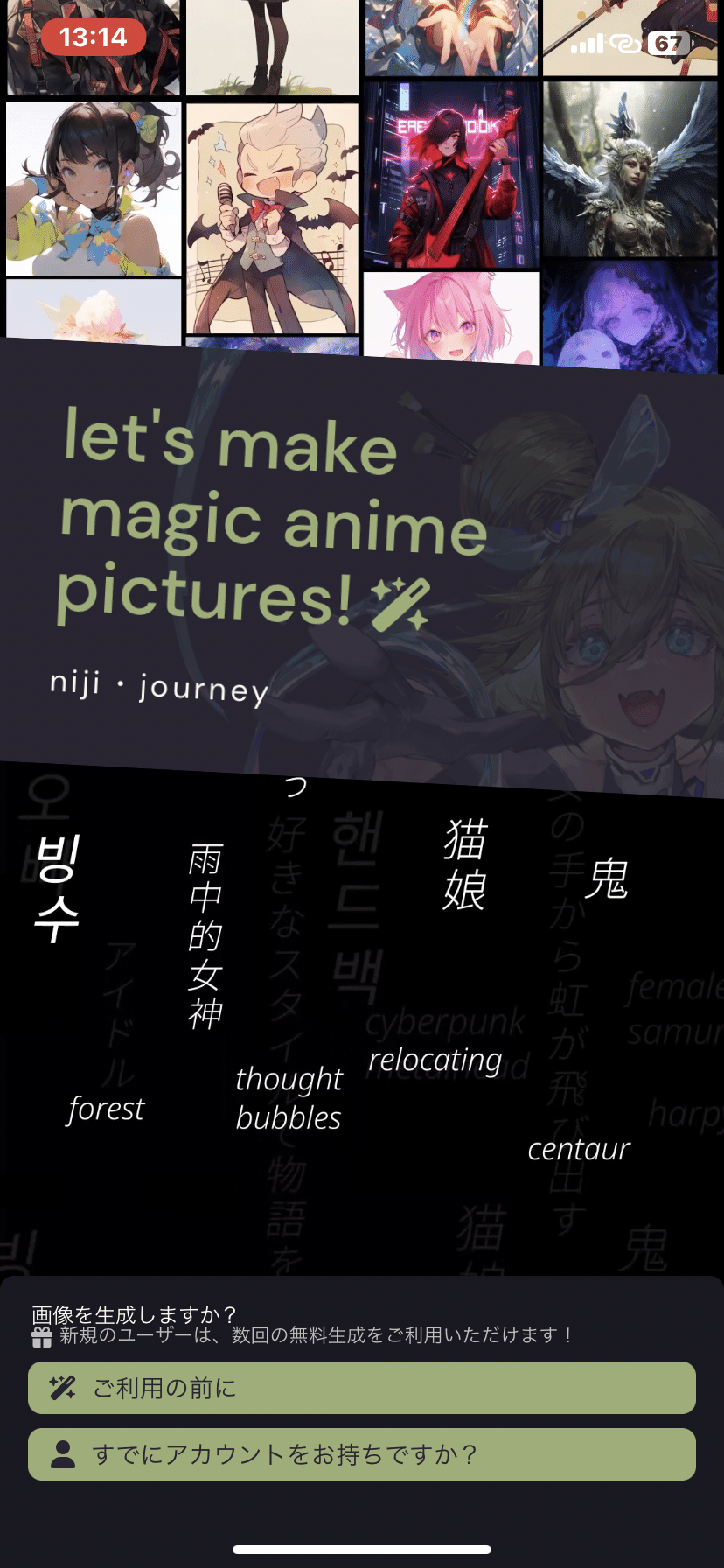
2.アカウント登録をしてください
Appleユーザーの方はAppleIDで登録できます。
androidユーザーの方はGoogleアカウントで登録できます。
他にもDiscordアカウントでも登録できます。
iPhoneの方でもGoogleアカウントで登録可能です。
3.誰でも無料で20回分(80枚)制作できます。
登録が完了したら早速制作してみましょう
設定はしなくてもいいのですが、私の設定を少し公開してみますね。
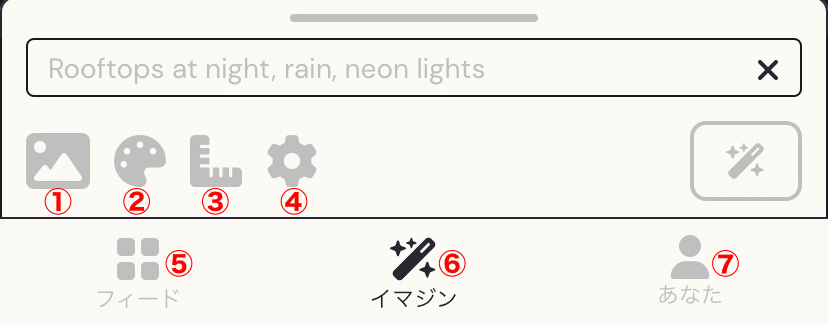
中央左側から説明します。
①手持ちの写真やイラストを元に作る機能
②作りたいスタイルの設定
③出来上がりのイラストのサイズの設定
④制作についてのオプションの設定
下部左側から
⑤他の方の制作したイラストのギャラリー
⑥自分の制作画面
⑦自分のアカウントの情報や制作履歴
となります。
有料部分ではこの辺りを深くご説明して、実際に高品質な仕上がりのイラストを投稿する部分まで全て公開していますが、無料部分ではお手本の一枚を生成してみます。
4.シンプルに1回制作

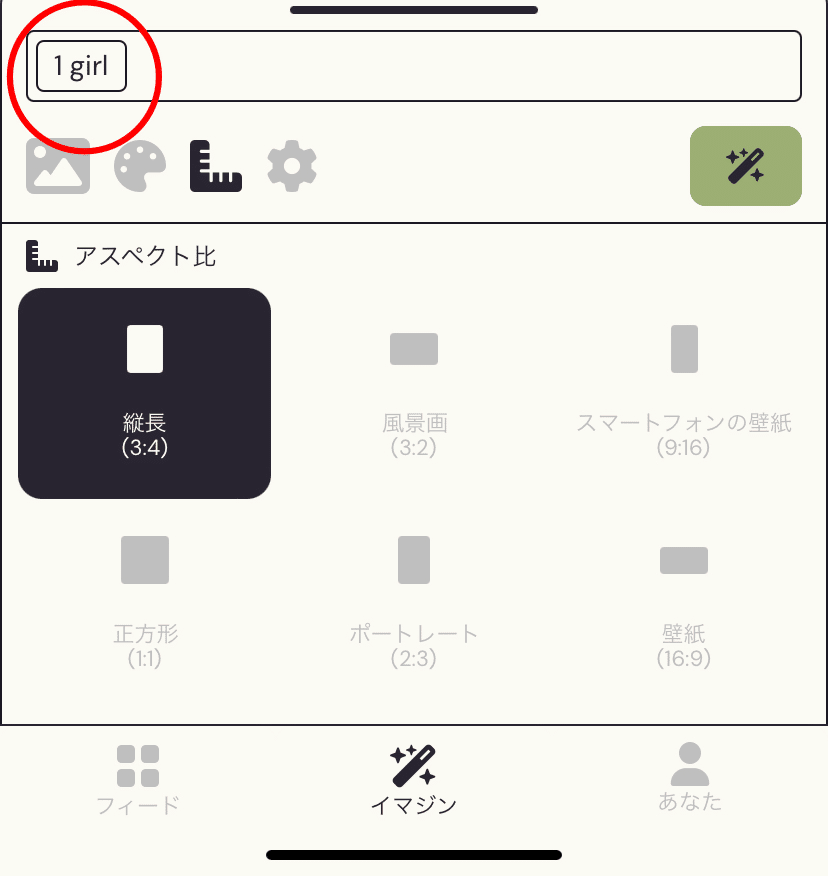
3.でご紹介した機能のうち②③の画面です
初期設定のまま制作します。
赤丸部分の 1 girl がプロンプトと呼ばれるAIに対して
「こんなイラストを作ってくれよ!!」
という部分になります。
英語で書いていますが、日本語でも漢字でもフランス語でも認識してくれるのでお好みでどうぞ。
それではできたものがこちらです。




こんな感じで簡単に制作できます。
しかしばらつきがあるため狙って出すことは難しいことがわかると思います。
次に好みのイラスト作りに寄せていきます。
今回は背景を"白い背景"と指示してみます。
仕上がりはこちらです。
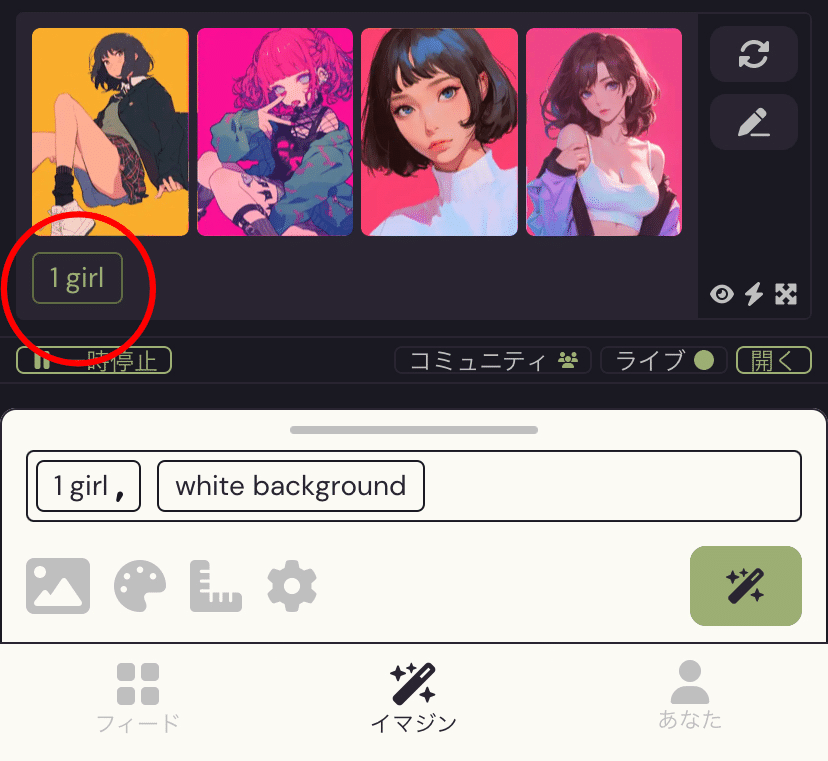




このように、白い背景を狙って出すことができました。
20回無料の制限の中ではいろんなものを出して楽しむには短すぎるかなぁとは思います。
700円プランでは再度20回分制作
1500円プランでは200回分
4500円プランでは条件付きで無制限
9000円プランではさらに高機能を利用できます。
例えば、
彼女は髪ゴムを口でくわえている,髪を後ろで束ねている
などの自然文の方が認識が上手くいくなんてこともあります。
5.制作したイラスト画面について
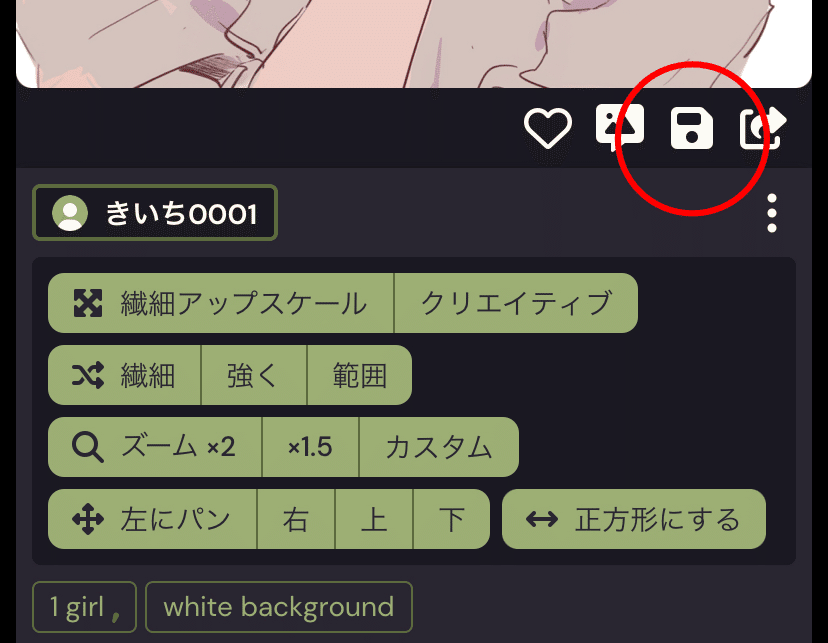
先ほどのイラストの一つをタップすると画面が切り替わります。
ここでは、赤丸部分で端末に保存ができます。
下部分ではイラストを高画質化やズームにしたり正方形にしたりの操作ができます。
使っているうちに覚えていく方がいいのでここでは説明を省きます。
nijijourneyで制作を始める
無料部分の記事は以上です。
仕上がったイラストを送ってスタートしたことを私に伝えてくれるととても嬉しいです。
有料部分では実際に私が数万いいねを狙う仕上がりのイラストを制作から投稿まで完全公開致します。
ご興味ある方はぜひご購入くださいね♡

投稿を確認
ここから先は
¥ 100
この記事が気に入ったらサポートをしてみませんか?
